

Amazon Music Converter
 ホーム > Amazon Music 変換ソフト > Prime Music MP3 変換
ホーム > Amazon Music 変換ソフト > Prime Music MP3 変換
Amazon が提供する音楽サービスには、Amazon Prime Music、Amazon Music Unlimited、デジタルミュージックの3種類があります。Prime Music は Amazon のプライム会員特典の一つであり、Amazon プライム会員であれば、追加料金なく、1億曲以上の楽曲やアルバム、プレイリスト、ラジオを広告の表示なしで、楽しむことができます。そして、Amazon Music Unlimited は Amazon の定額制ストリーミング音楽サービスです。Prime Music と Music Unlimited はどちらもユーザに1億もの音楽を提供していますが、Music Unlimited では Prime Music よりも多くの音楽にアクセスできます。
また、デジタルミュージックの購入では、Amazon Music アプリを通じて好きな音楽を購入し、携帯端末とコンピューターの両方にも MP3 ファイルとしてダウンロードできます。ただし、Amazon Prime Music と Amazon Music Unlimited の音楽は、オフライン再生のために Android または iOS 端末のみでダウンロードできます。Windows パソコンや Mac でのダウンロードはできません。

Amazon Prime Music と Music Unlimited でお気に入りの曲やアルバムをダウンロードしてコンピュータに保存したい場合はどうすればよいでしょうか。この記事では、Amazon Prime Music をダウンロードして PC 上で MP3 に変換できる一つの賢い方法を解説します。
関連製品:Kindle 電子書籍を EPUB、PDF、テキスト、KFX に綺麗に変換!
Spotify での曲、アルバム、プレイリストを変換したい?Spotify Converter を利用してください。MP3、AAC、WAV と FLAC 形式に変換可能です。
Prime Music をコンピューターにダウンロードし、MP3 に変換するには、特別な変換ソフトを使う必要があります。ここでは、Amazon Prime Music から音楽を MP3 ファイルとしてダウンロードできる変換ソフトの「Amazon Music Converter」をお勧めします。
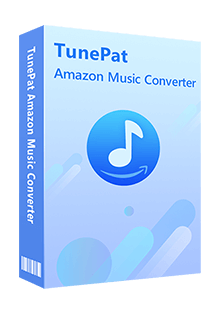
Amazon Music Converter は、Web 版 Amazon Music を搭載し、Prime Music から音楽や、アルバム、プレイリストをコンピューターにダウンロードし、MP3、AAC など多種音声ファイルフォーマットに変換できます。(詳細を見る)
 Prime Music を MP3、AAC で PC にダウンロードできます。
Prime Music を MP3、AAC で PC にダウンロードできます。 曲名、アーティスト、アルバムなど自動的にタグ付けします。
曲名、アーティスト、アルバムなど自動的にタグ付けします。 劣化せず!100%オリジナル音質を保存可能。
劣化せず!100%オリジナル音質を保存可能。 Windows 10 と macOS 11.0 に完全対応します。
Windows 10 と macOS 11.0 に完全対応します。 ウィルス/アドウェアなし!100%安全と安心
ウィルス/アドウェアなし!100%安全と安心Amazon Music Converter は、Prime Music だけではなく、Amazon Music Unlimited で聴ける音楽や、アルバムをダウンロードして MP3 に変換することもできます。さっそく、Amazon Prime Music を MP3 にダウンロード、変換する流れをご紹介します。Windows パソコンと Mac での操作流れは全く同じです。
上記のダウンロードボタンをクリックして、Windows 版、または Mac 版の Amazon Music Converter をお使いの Windows パソコンまたは Mac にダウンロードし、インストールします。Amazon Music Converterを起動したら、Web 版 Amazon Music がポップアップ表示されます。表示されない場合は、起動後の操作案内の画面から、「ウェブプレーヤーを開く」をクリックします。(*「Amazon Music APP」を利用したい場合、Amazon Music アプリから Amazon Music を MP3 に変換というページへ移動してください。)
すると、Web 版 Amazon Music を搭載した画面が表示されます。右上隅にある「サインイン」ボタンをクリックして、Amazon アカウントでサインインします。
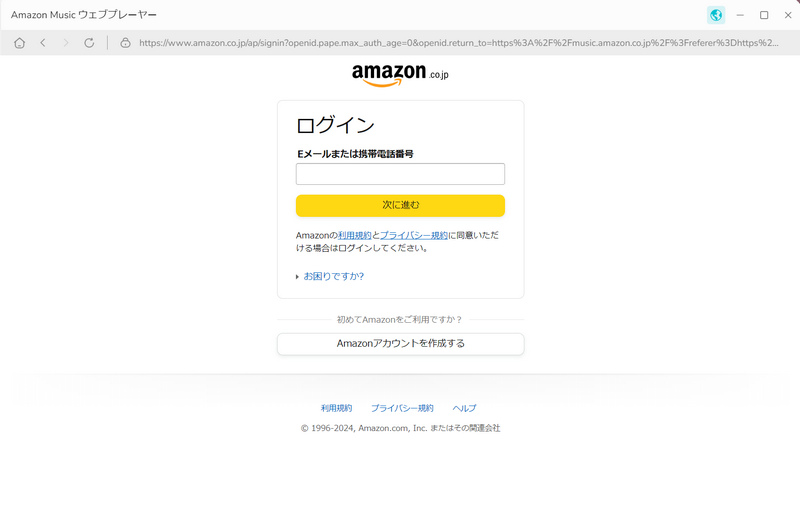
歯車のようなアイコンをクリックして設定ウィンドウを開きます。出力フォーマットには MP3、AAC、WAV、FLAC などが用意されています。ここに、「MP3」に選択します。そして、ビットレートを最高品質の「256kbps」に選択します。また、出力フォルダを整理というオプションで、出力した曲をアーティストや、アルバムなどの順に保存することを選択できます。非常に助かりますね。ほかに、出力フォルダの参照もできます。
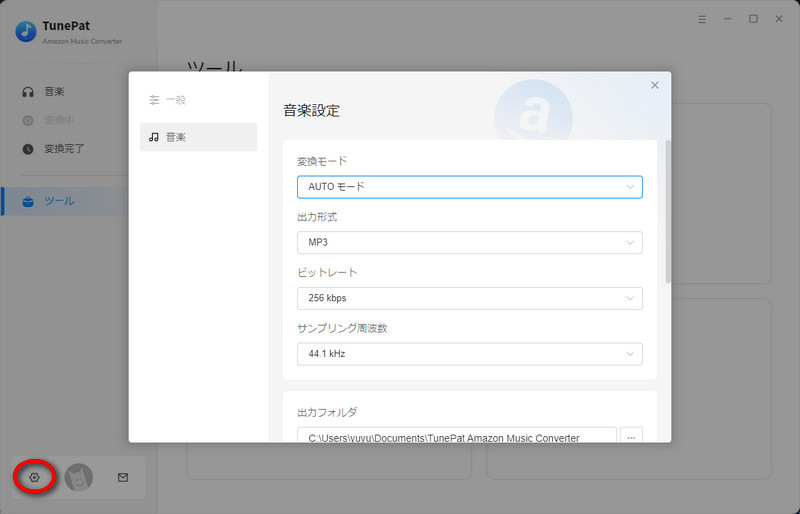
Amazon Music Converter のメイン画面からダウンロード、変換しようとする曲や、アルバム、プレイリストを開きます。上部にある「検索」機能を利用して、目的の楽曲を探すのも簡単です。
曲や、アルバム、プレイリストの表示画面から、右側にある音符のようなアイコンをクリックすると、それらの音楽が読み込まれ、ポップアップ画面にリストされます。
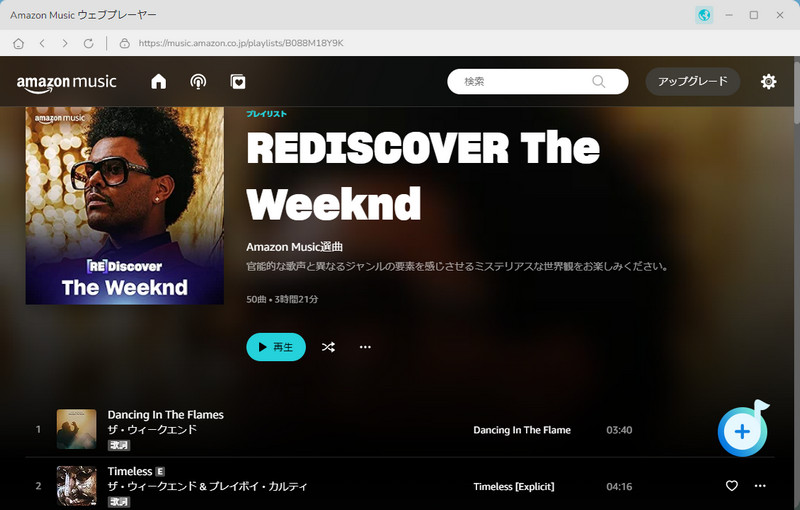
音楽の追加された画面の上にある「変換された曲を非表示」オプションをオンにすることで、重複変換を回避することができます。ダウンロード、変換したい音楽をチェックしてから、「追加」ボタンをクリックして、変換を開始します。
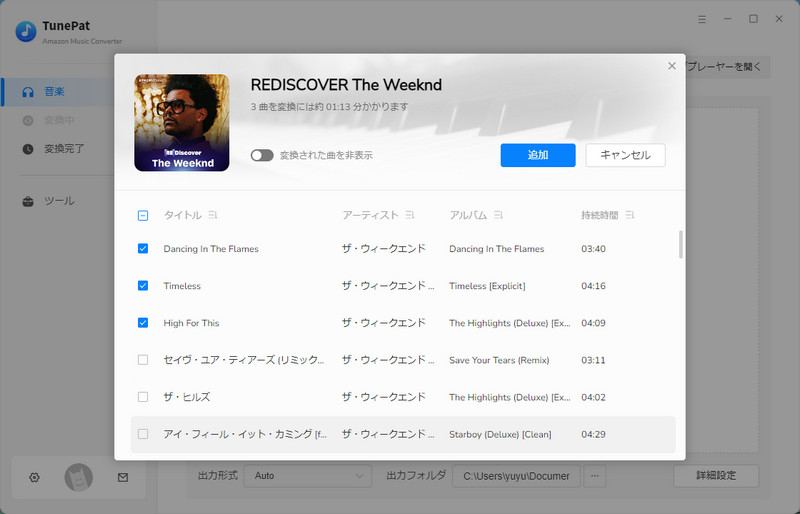
すると、Prime Music のダウンロードと変換が自動的に行われます。しばらく待つと変換が完了されます。変換完了後に、左側のパネルで「変換完了」をクリックすれば、変換履歴を確認できます。出力フォルダを開いて、変換後の MP3 形式の音楽ファイルをゆっくり楽しめます。
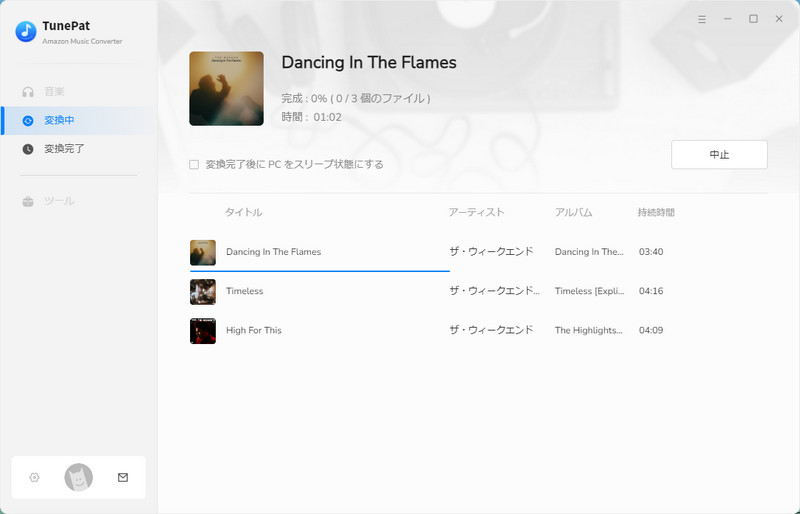
Prime Music を MP3 ファイルとしてコンピューターにダウンロード、変換する方法については、以上です。通常では、Prime Music を PC にダウンロードすることはできませんが、特別の Amazon Music 変換ソフト Amazon Music Converter を使うことで、Prime Music を MP3 にダウンロード保存できるようにしました。更に、ダウンロードした音楽は制限なしで利用できますよ。iPhone、iPad、iPod、MP3 プレイヤーに入れてもオフラインで聴けます。さっそくダウンロードして使ってみましょう。
ヒント:本記事で紹介された Amazon Music Converter はシェアウェアですが、無料体験ができます。ただし、無料体験版には、一度に3曲しか変換できないという変換曲数の制限と、曲ごと1分しか変換できないという変換時間の制限があります。体験版と製品版は機能が全く同じであるため、体験版で動作を確認後、気に入れば、購入ができます。月額たったの1,980円!さらにお得な年間プラン(7,980円/年)もご用意しています。

Spotify Converter は、Spotify のための MP3 ダウンロード、変換ソフトです。Spotify 無料会員か有料 Premium 会員かを問わず、Spotify から好きな曲、アルバム、プレイリストを簡単に MP3、AAC、WAV、FLAC などのよく使われる音声ファイルフォーマットに変換して保存可能です。曲のタグ情報も保存します。
詳細を見る >Amazon Music 変換ソフト
Spotify Converter
お勧め人気製品
Amazon Music 記事
YouTube Music 関連記事
Apple Music 記事
Spotify 関連記事